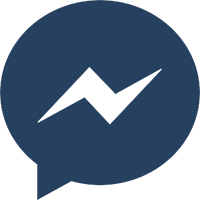3 cách kiểm tra tốc độ wifi tại nhà NHANH hay CHẬM cực dễ
Vì sao cần kiểm tra tốc độ wifi? Có những cách kiểm tra tốc độ wifi nào? Bài viết dưới đây Mobiwifi sẽ chia sẻ đến bạn 3 cách kiểm tra tốc độ wifi tại nhà đơn giản nhất, cùng theo dõi nhé!
Trong quá trình sử dụng, đôi khi bạn cảm thấy tốc độ kết nối mạng bị chậm hoặc không ổn định so với lúc trước. Vậy có bao giờ bạn thắc mắc tại sao mạng wifi nhà mình luôn bị chậm không? Để có thể biết được điều này thì Mobiwifi sẽ bật mí cho bạn 3 cách kiểm tra tốc độ wifi và điều chỉnh một cách hợp lý nhất tại nhà thông qua bài viết dưới đây. Cùng tìm hiểu nhé!
Vì sao cần kiểm tra tốc độ wifi?
Có rất nhiều lý do khiến bạn cần kiểm tra tốc độ wifi thường xuyên, khi đăng ký bất kỳ gói cước internet nào bạn cũng sẽ được nhà cung cấp tư vấn về tốc độ wifi và giá cả. Trên thực tế những đăng ký mạng internet ít khi nào chú ý đến tốc độ đường truyền wifi là bao nhiêu, có đúng với giá trị mình đã bỏ ra đăng ký hay không. Vì vậy việc kiểm tra tốc độ wifi là điều thật sự quan trọng và cần thiết vì đôi lúc bạn sẽ không tránh khỏi mạng internet nhà bạn bị chậm, lag mà bản thân lại không biết nguyên nhân đến từ đâu.
Nếu nắm được cách kiểm tra tốc độ wifi bạn sẽ hiểu được vấn đề nằm ở đâu và đưa ra cách giải quyết phù hợp. Đồng thời việc kiểm tra tốc độ wifi tại nhà của mình xem thử nhà cung cấp có đưa đúng với gói cước bạn đăng ký hay không và đảm bảo được quyền lợi của mình khi sử dụng internet.
Các chỉ số đo tốc độ wifi
Tốc độ đo chỉ số wifi rất quan trọng, mỗi chỉ số đều mang một nguyên nhân, ý nghĩa riêng. Quá trình kiểm tra tốc độ wifi phụ thuộc vào 3 chỉ số sau để test tốc độ mạng của mình.
Tốc độ Ping
Ping được viết tắt của từ Packet internet groper là một chỉ số để kiểm tra xem mạng có thể kết nối tới máy chủ không. Tốc độ Ping thường xuất hiện trong các trang web như đọc báo, nghe nhạc, xem phim,.. nếu như trong quá trình tra cứu một lúc sau trang web đó mới bắt đầu tải thì đó là dấu hiệu mạng bị chậm, chính vì vậy lệnh Ping góp phần đo lường tốc độ duyệt cho web.
Với time (ms) thấp thì tốc độ mạng internet của bạn khá nhanh, time giao ổn định và rất tốt. ngược lại nếu chỉ số ping cao thì mạng của bạn bị chậm. Ở Việt nam với thông 50ms thì được đánh giá là ping tốt.
Tốc độ Download
Download có nghĩa là tải về nhưng khi nhắc đến tốc độ wifi thì Download có nghĩa là tốc độ tải dữ liệu từ trên mạng internet về máy tính. Download thường sử dụng các đơn vị đo lường phổ biến như MBps, Mb/s KBps, Kbps.
Hiện nay các nhà cung cấp thường có nhiều gói cước với tốc độ download khác nhau. Đối với 1 - 2 người dùng thì tốc độ 15-30Mbps là phổ biến. Nhóm 2 -5 người dùng thì tốc độ 30 -50 Mbps là khá nhanh. Ngoài ra còn có tốc độ 50Mbps được nhiều doanh nghiệp, công ty sử dụng.
Tốc độ Upload
Upload có nghĩa là tải lên và truyền tải dữ liệu, Upload thể hiện tốc độ tải lên của một tập tin nào đó từ máy tính tới hệ thống mạng, dữ liệu. Chúng ta thường bắt gặp Upload ở trong các gói cước của nhà cung cấp mạng, tốc độ Upload lên đến 45 MB/s. Giống như Download, Upload sử dụng chung đơn vị đo lường MBps, Mb/s KBps, Kbps.
Khi tiến hành kiểm tra tốc độ mạng bạn nên để ý đến chỉ số này để xem có đúng với gói cước nhà cung cấp đưa ra hay không.
3 cách kiểm tra tốc độ wifi chính xác
Hiện nay, có rất nhiều cách để có thể kiểm tra, đo lường tốc độ wifi. Trong đó có 3 cách được ứng dụng phổ biến và xác suất kiểm tra tốc độ mạng chuẩn nhất thường được sử dụng.
Kiểm tra tốc độ wifi bằng web
Với cách đo tốc độ wifi bằng web thường được thông qua 2 cách sau:
Sử dụng Speedtest

Cho đến thời điểm hiện tại, Speedtest được xem là phần mềm đo lường tốc độ mạng chuẩn xác và được nhiều người sử dụng. Bạn có thể thoải mái kiểm tra các chỉ số ping, download, upload bằng cách truy cập vào đường link speedtest.net/ là có thể kiểm tra được ngay tốc độ mạng của mình. Speedtest cũng được ứng dụng kiểm tra tốc độ mạng phổ biến trên điện thoại hay máy tính.
Cách thực hiện kiểm tra speedtest trên máy tính như sau:
-
Bước 1:Mở trình duyệt web => truy cập vào trang web Speedtest
-
Bước 2: Tại giao diện Speedtest bạn nhấn chọn Go để tiến hành kiểm tra tốc độ mạng
-
Bước 3: Chờ 10 đến 20s để Speedtest thực hiện việc kiểm tra và sẽ hiển thị kết quả như ảnh dưới.
Cách thực hiện kiểm tra Speedtest trên điện thoại
-
Bước 1: Vào cửa hàng App Store (ISO) hoặc Google CH Play (Android)
-
Bước 2: Nhập phần mềm tên Speedtest và tải về điện thoại
-
Bước 3: Cài đặt xong, bạn mở phần mềm Speedtest trên điện thoại -> sau đó, bạn chờ một vài giây để kích chọn Begin Test để bắt đầu thực hiện kiểm tra..
-
Bước 4: Kết quả sẽ hiển thị như ảnh dưới
Lưu ý: Ở tốc độ download và upload bạn cần phải đổi sang đơn vị Mbps vì đơn vị web sử dụng lad Mbps.
Sử dụng Fast

Fast cũng là trang web được nhiều người sử dụng để đo lường tốc độ mạng.
-
Bạn tiến hành truy cập vào trang web Fast và hệ thống sẽ hiển thị tốc độ internet của bạn ngay lập tức.
-
Nếu bạn không tin vào kết quả thì bạn có thể Reset để đo lường lại bạn nhấn vào nút Show more info để xem thông số độ trễ và tốc độ upload
Kiểm tra tốc độ wifi bằng Command Prompt

Command Prompt là một ứng dụng phổ biến trên nền tảng đo lường tốc độ mạng, khả năng kiểm tra cường độ sóng, tín hiệu wifi chuẩn xác nhất. cách thực hiện công cụ Command Prompt để kiểm tra tốc độ wifi như sau:
-
Bước 1:Trên thanh dock máy tính hãy nhấn tìm kiếm Command prompt
-
Bước 2: Thực hiện cấp quyền cho app bằng bạn bạn chọn Run as Administrator.
-
Bước 3: Gõ lệnh “ netsh wlan show interfaces” để kiểm tra tốc độ wifi
-
Bước 4: màn hình sẽ xuất hiện những thông số, chỉ số signal chính là kết quả hiển thị tốc độ tín hiệu của wifi. Mỗi hệ thống wifi đạt chuẩn sẽ có tốc độ 75% trở lên
Kiểm tra tốc độ wifi bằng PowerShell
PowerShell là phần mềm tính hợp sẵn trên hệ điều hành Windows cho phép người dùng điều khiển và quản lý hệ thống máy tính thông qua bảng lệnh. Cách kiểm tra tốc độ wifi bằng PowerShell thông qua 2 cách sau:
- Cách 1:
-
Click chuột vào nút Start => Window PowerShell
-
Sử dụng tổ hợp phím Windows + X => Window PowerShell
- Cách 2:
-
Click chuột trái và chọn Run As Administrator,
-
Thực hiện sao chép và nhập đoạn “(netsh wlan show interfaces) -Match ‘^\s+Signal’ -Replace ‘^\s+Signal\s+:\s+’, ' ' “
-
Sau đó hãy đợi kết quả được in ra màn hình.
Cần làm gì sau khi kiểm tra tốc độ wifi?
Sau khi kiểm tra tốc độ mạng nhà mình không có vấn đề gì thì nhà cung cấp đã đưa đúng gói cước và tốc độ mạng ổn định cho nhà mình. Tuy nhiên nếu các thông số hiển thị cho rằng tốc độ mạng không đúng so với nhà cung cấp đưa ra thì ngay lúc này bạn cần kiểm tra đến những chi tiết nhỏ nhất dẫn đến tốc độ mạng không ổn
Đặt lại pass wifi để tránh nhiều người "dùng chùa"
Hiện nay có rất nhiều phần mềm bẻ khóa mật khẩu wifi để sử dụng mạng vì vậy lượng người truy cập cùng lúc quá nhiều dẫn đến tình trạng nghẽn mạng, tín hiệu truyền tải kém, quá tải làm mạng bị lag. Chính vì vậy bạn nên thường xuyên đổi mật khẩu wifi định kỳ để tránh trường hợp nhiều người dùng chùa wifi nhà bạn
Thiết lập dây cáp mới
Một trong những nguyên nhân khiến tốc độ wifi bị chậm chính là dây cáo sử dụng đã cũ. Bạn nên lau chùi, bảo hành hoặc thay mới dây cáp để có trải nghiệm tốt hơn.

Thiết lập router wifi mới
Đây cũng là yếu tố góp phần tốc độ wifi bị chậm, đường truyền mạng không ổn định. Bạn cần chú ý những đoạn dây cáp xem nó có bị hư, hở vỏ hay không để thay mới. Đặc biệt cần theo dõi thường xuyên tránh tình trạng để lâu ngày nguy hiểm.
Bạn có thể liên hệ tổng đài nhà mạng Mobi Wifi để tư vấn và hỗ trợ.
Vì sao nên lựa chọn nhà mạng Mobi Wifi:
-
Tốc độ mạng cao: Mobiwifi cho phép người dùng trải nghiệm hình ảnh, video chất lượng 4k mà không hề xảy ra các hiện tượng giật, lag với tốc độ băng thông lên đến 1200 Mps
-
Nhà mạng Mobiwifi sử dụng hệ thống bảo mật cao: Tránh trường hợp hacker hay mã độc xâm nhập vào nhà mạng của bạn, Mobiwifi trang bị hệ thống bảo mật tuyệt đối, ổn định cao. Ngoài ra, khi đăng ký gói cước Mobi wifi bạn có thể dễ dàng điều khiển, chặn truy cập wifi.
-
Giá thành rẻ: Với chỉ từ 165.000 VNĐ, bạn đã có thể dễ dàng đăng ký gói cước của Mobile Wifi với tốc độ băng thông cực nhanh. Ngoài ra, mobiwifi còn đi kèm với nhiều khuyến mãi miễn phí lắp đặt 100% , tặng modem Wifi 5G, t tặng thêm 1-2 tháng, voucher giảm cước, ..
-
Hỗ trợ lắp đặt miễn phí: Nhân viên kỹ thuật với nhiều năm kinh nghiệm trong nghề của mobiwifi sẽ hỗ trợ bạn lắp đặt cũng như cài đặt Mobile Wifi hoàn toàn miễn phí
-
Bảo hành trên 6-12 tháng: Các thiết bị phần cứng như modem hay mobiwifi bị hỏng hỏng, tốc độ wifi chậm hay các vấn khác liên quan đến việc kết nối, Mobiwifi sẽ bảo hành sản phẩm trong suốt quá trình đăng ký gói cước khi còn hiệu lực
Để đăng ký gói cước Mobiwifi, bạn hãy liên hệ tới số hotline của Mobile Wifi hoặc đăng ký gói cước trực tiếp trên website chính thức của Mobiwifi tại đây.

Trên đây là 3 cách kiểm tra tốc độ wifi tại nhà chia sẻ đến bạn, hy vọng qua bài viết trên sẽ mang đến cho bạn những kiến thức hữu dụng trong việc tìm cách đo tốc độ wifi và có phương án điều chỉnh tốc độ mạng phù hợp